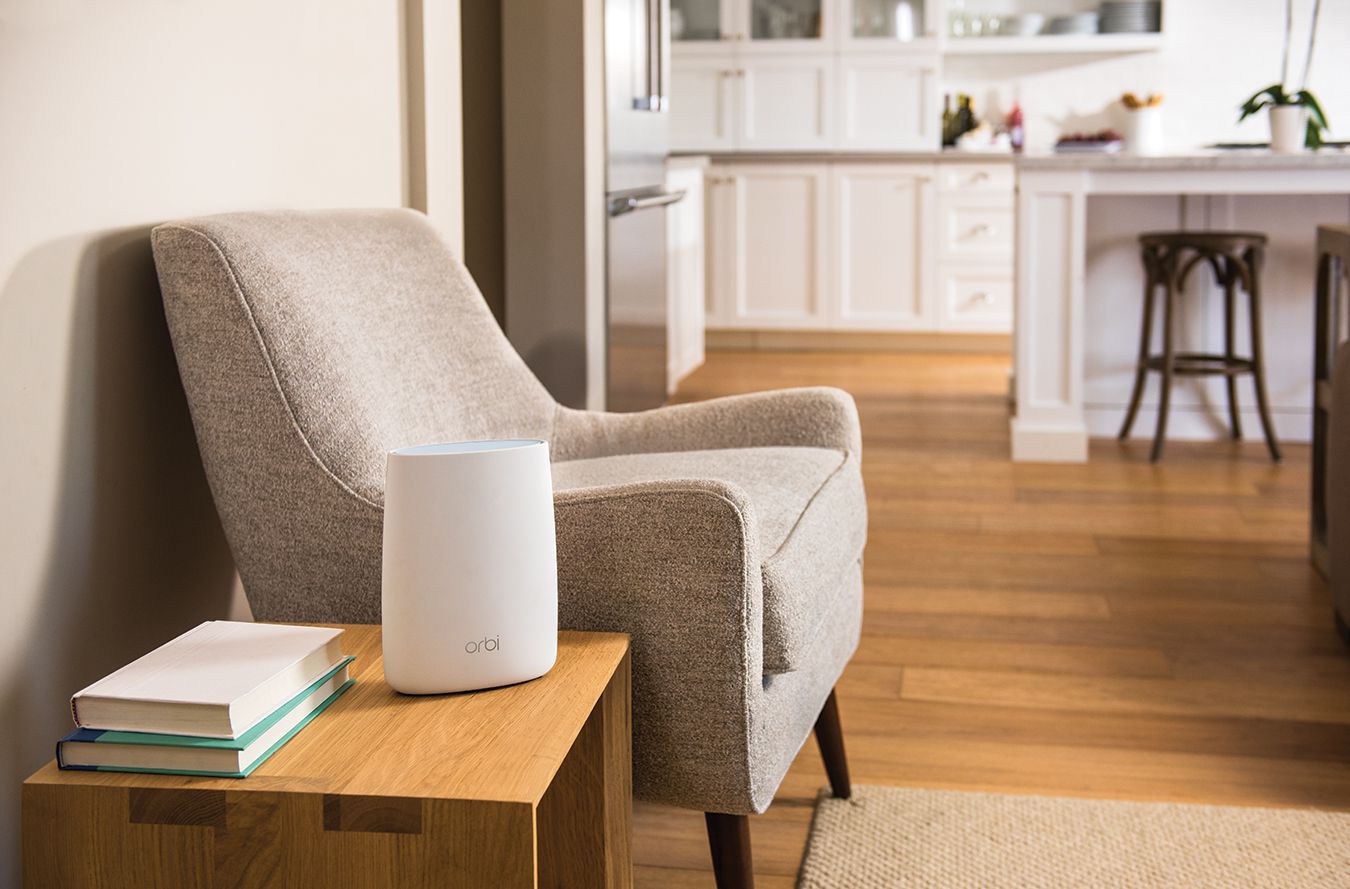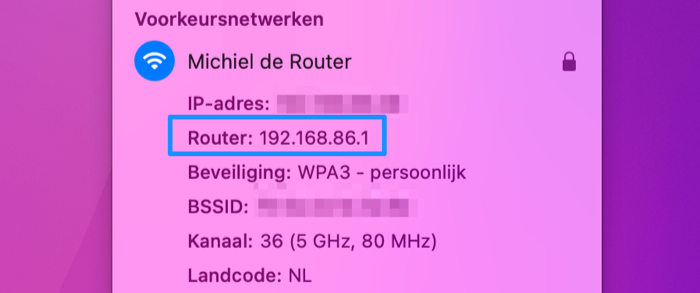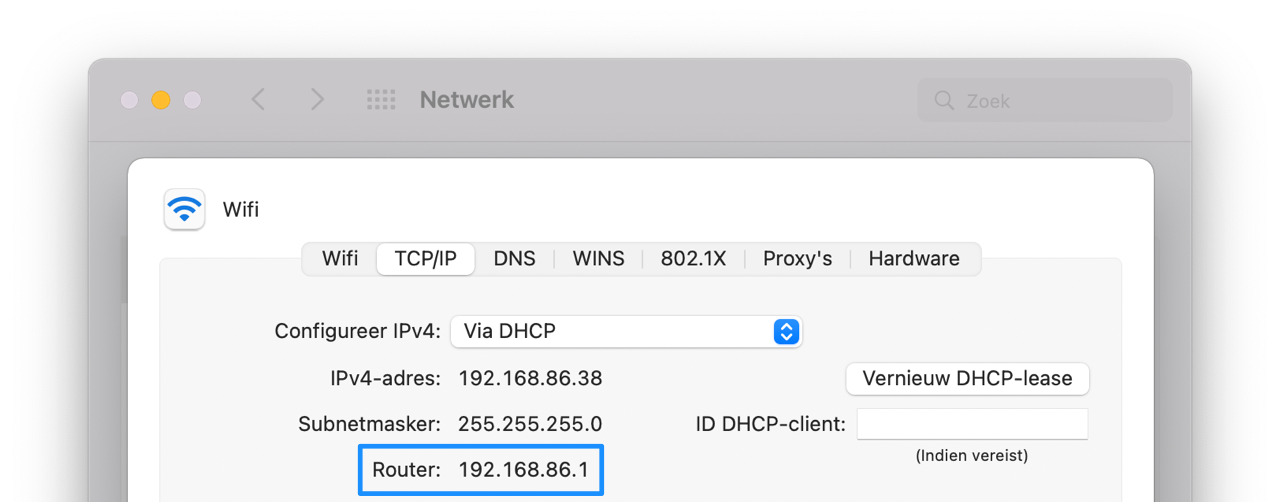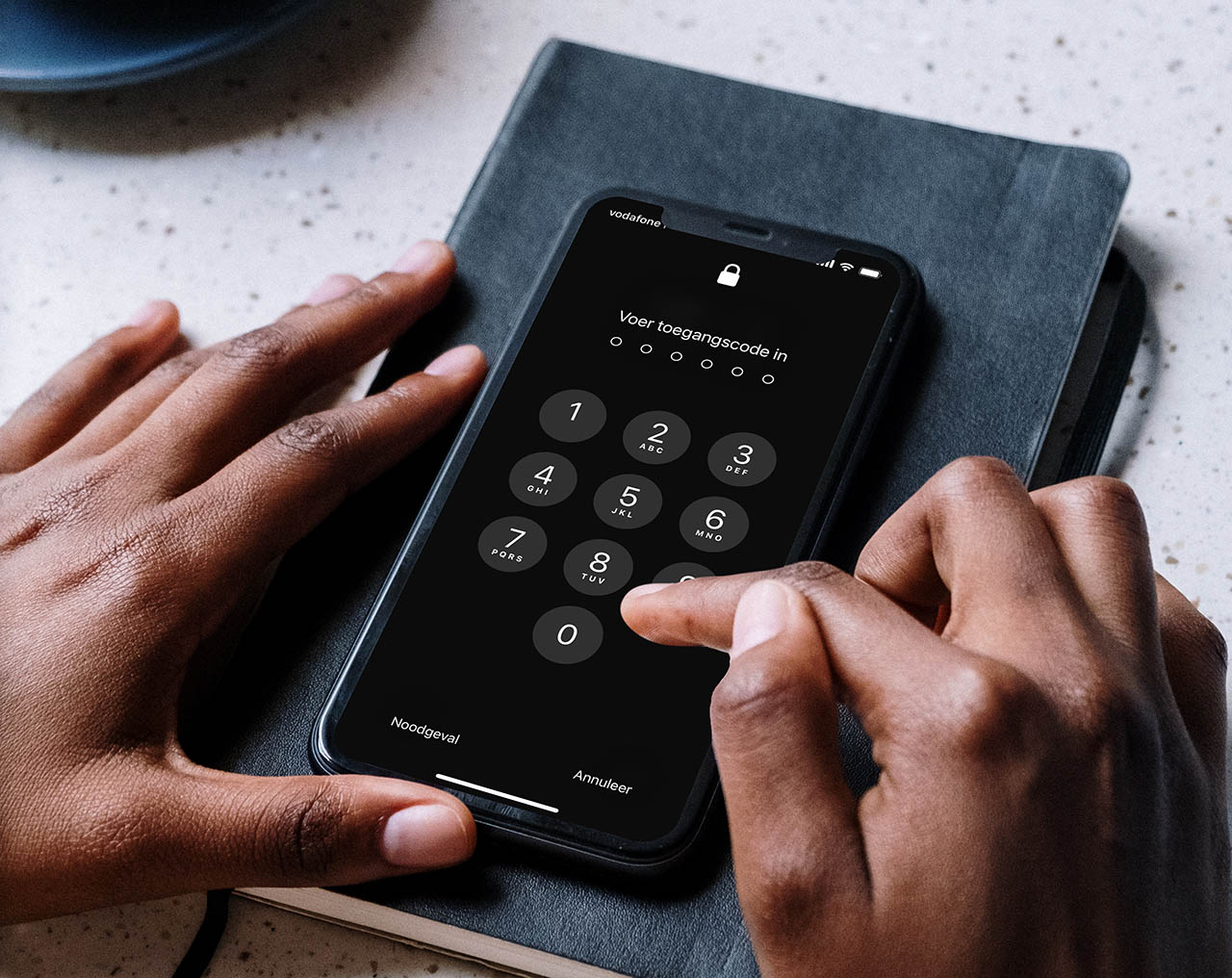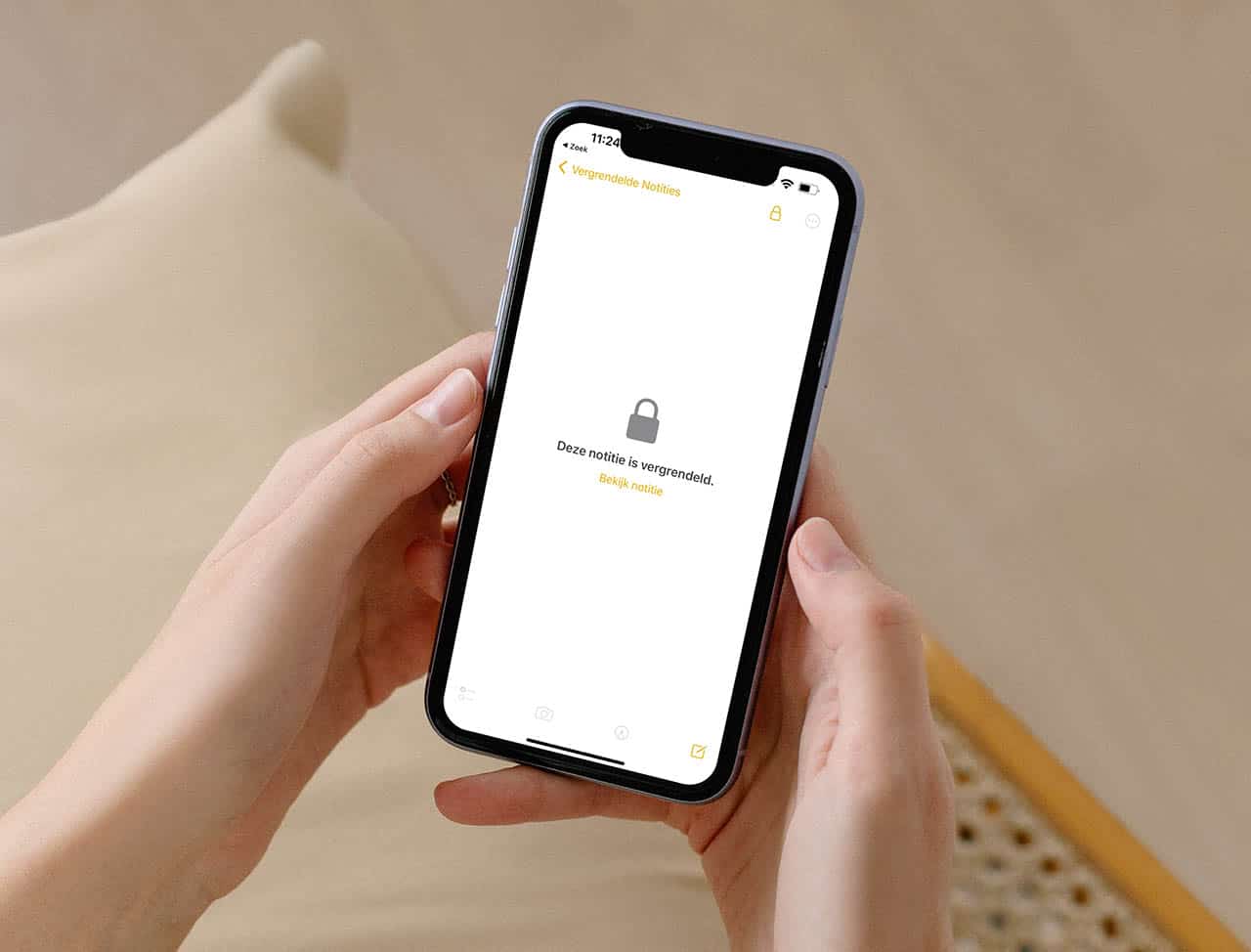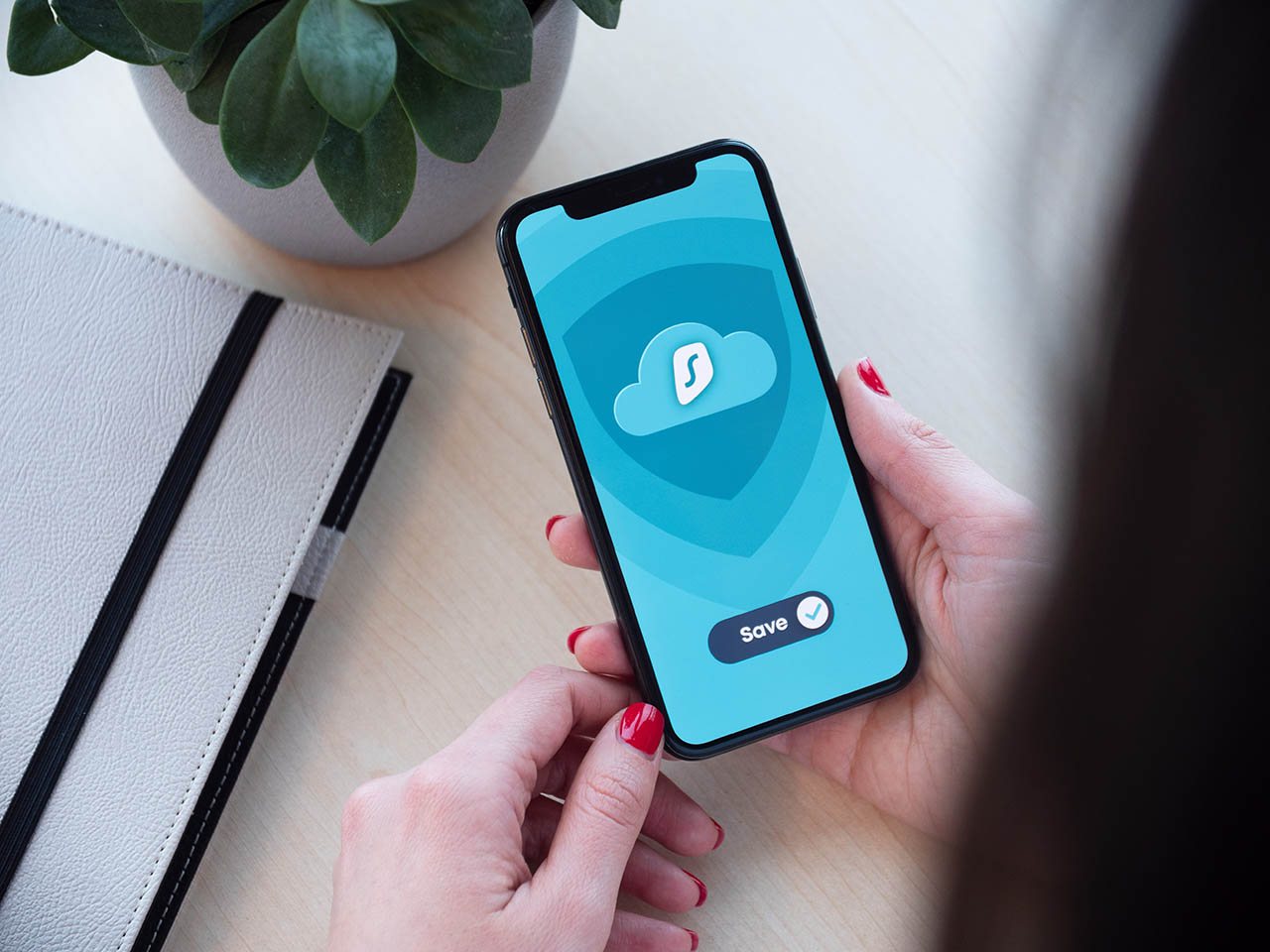Router beter beveiligen: ook jij kan het!
In deze tip lees je hoe je je router thuis kunt beveiligen. Sommige mensen maken gebruik van de standaard instellingen, waardoor een kwaadwillende mogelijk gemakkelijk kan binnendringen. Door regelmatig even de instellingen te controleren, weet je zeker dat alles goed is ingesteld. Bij de meeste routers werkt alles via een browser. Sommige systemen worden juist met een app bediend.
Neem een HomeKit-router
HomeKit-routers bieden extra bescherming voor je netwerk. Als één apparaat binnen je netwerk wordt aangevallen, zijn de andere apparaten nog steeds veilig. Hoe het instellen van een HomeKit-router werkt, lees je in een apart artikel. HomeKit-routers bieden een extra beveiligingslaag voor je aangesloten HomeKit-accessoires en maakt ze minder gevoelig voor hacks. Als één van je accessoires een beveiligingslek heeft, krijgt een kwaadwillende geen toegang tot de rest van je netwerk of je andere apparaten. Ook liggen je privégegevens niet op straat. Nadeel is wel dat je beperkt bent tot een aantal merken en modellen, waardoor je vaak wat duurder uit bent.
Wil je geen nieuwe router aanschaffen, dan kun je ook zorgen dat de apparaten goed van elkaar zijn gescheiden door bijvoorbeeld een apart netwerk te maken voor gasten en apparaten die extra gevoelig zijn voor hacks.
Routerinstellingen bekijken
Bij de meeste routers kun je de instellingen bekijken via een webbrowser en in veel gevallen is het IP-adres dat je moet invullen 192.168.1.1. Tik dit in je browser in en er verschijnt een configuratiepagina, die er per fabrikant verschillend uit ziet.
Is dit niet het juiste adres, dan kun je het juiste IP-adres vinden door de Option-toets ingedrukt te houden en te klikken op wifi in de menubalk. Je ziet niet alleen het IP-adres van je eigen computer, maar daaronder ook het IP-adres van de router.
Lukt het niet om het IP-adres van je router te vinden, dan kun je ook naar > Systeemvoorkeuren > Netwerk > Geavanceerd gaan. Op het tabblad TCP/IP vind je het IP-adres van je router.
Admin-wachtwoord aanpassen
Een van de meest gemaakte fouten is dat mensen het standaard wachtwoord voor admin-toegang niet veranderen. Soms is de standaard gebruikersnaam ‘admin’ met wachtwoord ‘admin’, waardoor het voor kwaadwillenden wel erg makkelijk wordt om binnen te dringen bij je router. Een toevallige passant kan dan de instellingen van je router aanpassen en daarmee een grapje uithalen door de toegang voor jou blokkeren.
Op internet zijn lijsten met standaard wachtwoorden te vinden. Dat is handig als je het standaardwachtwoord van je router zelf niet weet, maar er kan dus ook misbruik van gemaakt worden. Zeker als je router in het zicht staat is dat eenvoudig, want je kunt zo zien welk model het is en gericht googelen.
Behalve het aanmaken van een nieuw gebruikersaccount met een sterk wachtwoord moet je ook het standaard wachtwoord van het administrator-account aanpassen.
Firmware updaten
Een router is in feite een computer en draait op firmware, die net als de software van je iPhone regelmatig een update nodig heeft. Daarbij worden beveiligingslekken gedicht en andere bugs en problemen opgelost. Via de instellingen van je router kun je zien of er updates beschikbaar zijn. Kun je automatische updates installeren, dan is dat wel zo handig omdat je er geen omkijken naar hebt.
Gebruik je de router van je provider, dan kun je deze niet altijd zelf updaten. Dit wordt dan op afstand door je provider gedaan. In sommige gevallen dien je je router opnieuw op te starten om een update toe te passen. Hierover zou je provider een e-mail moeten sturen.
SSID aanpassen
De SSID is de naam van je router waarmee je te herkennen bent. Je moet zelf bepalen of je een naam gebruikt die gemakkelijk te herkennen is, bijvoorbeeld je familienaam of een bedrijfsnaam. Sommige mensen kiezen liever een onzinnaam zodat niet traceerbaar is dat jij het bent.
Een heel ander punt is het verborgen maken van je SSID, zodat anderen de naam helemaal niet kunnen zien. Het blijkt een mythe dat dit veiliger is. Je hoeft dus geen verborgen SSID te maken om je router te beveiligen.
Wifi-wachtwoord aanpassen
Het wachtwoord van de router is iets anders dan het wachtwoord van je wifi-netwerk. Het routerwachtwoord hoeft niemand te weten (behalve jijzelf), maar het wifi-wachtwoord is iets dat je misschien regelmatig gaat delen met vrienden, familie en andere bezoekers. Dat laatste kan overigens op een veilige manier met een druk op de knop, zonder dat je het wachtwoord zelf hoeft prijs te geven. Andere kunnen dan gebruik maken van je draadloze netwerk, zonder dat ze het wachtwoord hoeven te weten. Dit geeft je de mogelijkheid om ook het wifi-wachtwoord superingewikkeld te maken. Het wachtwoord blijft via deze methode overigens niet verborgen, want die is via de Sleutelhanger op een Mac alsnog te achterhalen.
Heeft jouw router de mogelijkheid om een gastnetwerk te maken, dan kan dat handig zijn. Je kunt hiervoor een eenvoudiger wachtwoord gebruiken, waarmee mensen gemakkelijk kunnen inloggen. Dit voorkomt dat bezoekers toegang krijgen tot de apparaten die met jouw eigen netwerk zijn verbonden, zoals printers, externe schijven en smart home apparaten. Door dit op je router in te stellen, kun je andere apparaten ook beveiligen.
Beperkingen instellen
Bij de meeste routers kun je nog nauwkeuriger regelen wie wat mag doen. Zo zou je uPnP en USB-bestandsdeling kunnen uitschakelen als je het niet nodig hebt. Ook zou je aan de hand van MAC-adressen precies kunnen filteren welke toestellen wel en geen toegang krijgen tot je netwerk. Bekijk in de instellingen van je router wat er mogelijk is.
Een wijziging in iOS 11 maakt het filteren van MAC-adressen wel iets ingewikkelder. Sinds iOS 11 kunnen apps niet langer het MAC-adres zien. Appontwikkelaars maakten misbruik van de MAC-adressen, omdat het een uniek ID is waarmee je gebruikers zou kunnen volgen. Apple heeft daar in iOS 11 een stokje voor gestoken, waardoor je in apps waarmee je je netwerk kunt scannen niet langer de informatie zult vinden die je zoekt.
Wifi uitschakelen als je het niet gebruikt
Sommige mensen schakelen hun wifi ’s nachts uit als ze er toch geen gebruik van maken. Op zich is dat niet nodig, tenzij je bijvoorbeeld de internettoegang wilt beperken voor huisgenoten die hun smartphonegebruik zouden moeten minderen. Biedt je router de mogelijkheid om wifi tussen bepaalde tijdstippen uit te schakelen, dan kun je dit overwegen. De slimmere systemen laten je dit per apparaat instellen.
Is je router geschikt voor 2,4GHz en 5GHz netwerken, dan zou je het 2,4GHz-netwerk kunnen uitschakelen als je van plan bent om alleen de snellere variant 5GHz te gebruiken. Je kunt dan wel tegen problemen aanlopen. wifi op de Apple Watch werkt op oudere modellen bijvoorbeeld alleen op 2,4GHz en datzelfde geldt voor heel veel smart home-apparaten.
Wil je meer weten over wifi 6E, dat op steeds meer Apple-devices en routers beschikbaar is, lees dan onze uitleg.
Taalfout gezien of andere suggestie hoe we dit artikel kunnen verbeteren? Laat het ons weten!